近來有網友抱怨自己重裝XP系統后,發現自己的XP系統與顯卡驅動不兼容, 又無法正確的安裝顯卡驅動,十分苦惱,今天小編就為大家帶來了有關解決辦法,希望能夠幫到大家。
Win XP下安裝顯卡驅動提示不兼容的修復
1、打開設備管理器,在其他設備中會有一個問號硬件。
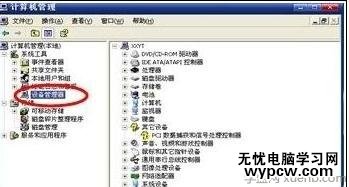
2、在有問題硬件上雙擊,在屬性內打開詳細信息,記住框線內設備ID。

3、解壓驅動文件到C盤,找到C:/NVIDIA/DisplayDriver/270.61/WinXP/International/Display.Driver/文件夾內ListDevices.TXT,打開后搜索(ctrl+f)第一個 “NVIDIA GeForce GT 525M”修改前段文字“DEV_0DEC&SUBSYS_FDD01179”同硬件ID。

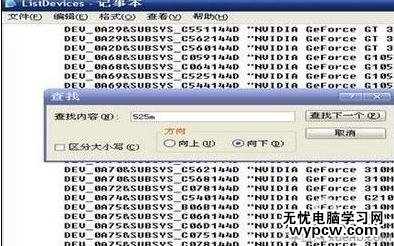
4、打開NVSM.INI文件搜索“525M”確認第一個為“NVIDIA_DEV.0DEC.01=“NVIDIA GeForce GT 525M””。
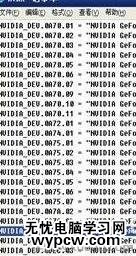
5、再搜索“%NVIDIA_DEV.0DEC.01%”修改后段為“%NVIDIA_DEV.0DEC.01% = Section018,PCI/VEN_10DE&DEV_0DEC&SUBSYS_FDD01179”顏色文字同硬件ID。保存后關閉文件。

6、打開“C:/NVIDIA/DisplayDriver/270.61/WinXP/International/SETUP.EXE”安裝后重啟。不行的話就要手動更新,再次打開設備管理器,雙擊有問題的硬件。

7、選擇驅動程式點擊“更新驅動程式”選擇“從列表或指定位置安裝(高級)”然后選擇“不要搜索,我要自己選擇要安裝的驅動程式”再下一步,再選擇“從磁盤安裝”。
8、雙擊“閱覽”選擇文件“C:/NVIDIA/DisplayDriver/270.61/WinXP/International/Display.Driver/nvsm.INF”打開點擊確定,選擇第一個驅動為“525m”的驅動,點擊下一步更新驅動后重啟電腦。
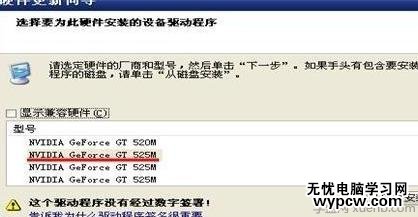
8經過上述的設置后,安裝顯卡驅動提示硬件不兼容的問題就不會再出現。
新聞熱點
疑難解答